تمكين إعادة توجيه المنفذ لجهاز TP-LINK TD-W8951ND

1 افتح مستعرض ويب مثل Safari أو Google Chrome أو Internet Explorer. في الجزء العلوي من النافذة في شريط العنوان ، اكتب عنوان IP الافتراضي لجهاز توجيه مودم TP-LINK (192.168.1.1) ، ثم اضغط على Enter.
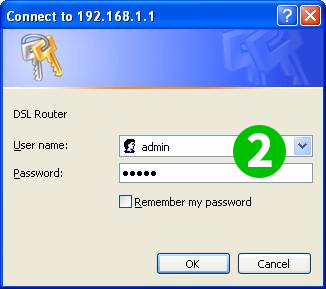
2 اكتب اسم المستخدم وكلمة المرور في صفحة تسجيل الدخول. اسم المستخدم وكلمة المرور الافتراضية لأجهزة TP-LINK هو admin
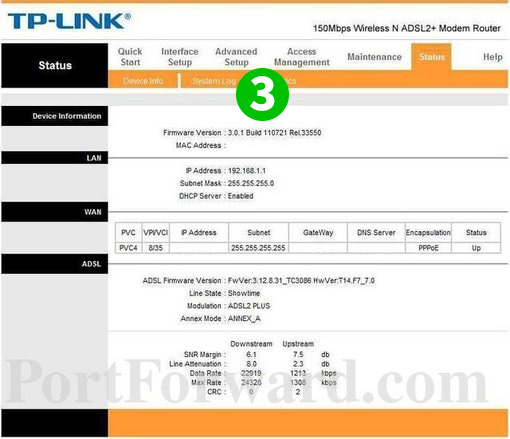
3 انقر على رابط "Advanced Setup" بالقرب من أعلى الصفحة.
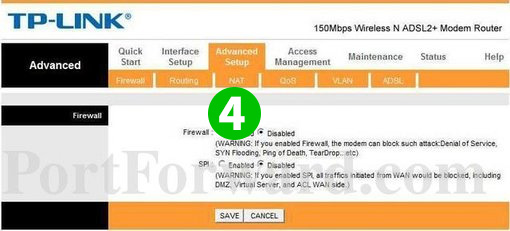
4 انقر على "NAT"
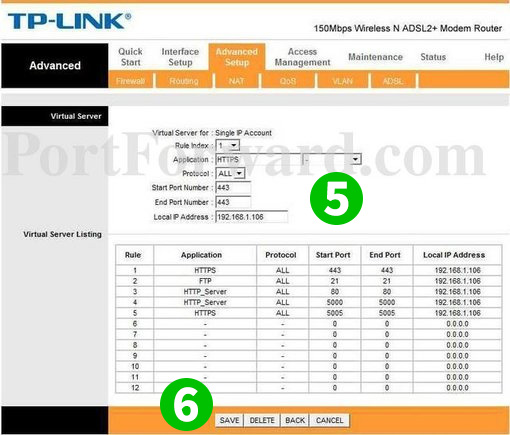
5 إضافة قاعدة جديدة أو تعديل قاعدة موجودة لإعادة توجيه "Start Port" و "End Port" 80 إلى عنوان IP الخاص بالكمبيوتر الذي يعمل عليه cFos Personal Net وتحديد "ALL" كـ "Protocol"
6 انقر فوق "Save"
تم الآن تكوين ميناء الشحن لجهاز الكمبيوتر الخاص بك!
تمكين إعادة توجيه المنفذ لجهاز TP-LINK TD-W8951ND
تعليمات حول تنشيط Port Forwarding لـ TP-Link TD-W8951ND